批量删除替换Word 2010中的空格
提问人:周丽平发布时间:2021-07-01
1、选中要批量删除空格的部分,如果是整篇文档,请使用快捷键 Ctrl+A 。
2、使用快捷键 Ctrl+H ,打开Word的查找和替换对话框。
3、在“查找内容”文本框中单击一下空格,“替换为”文本框中什么都不填。
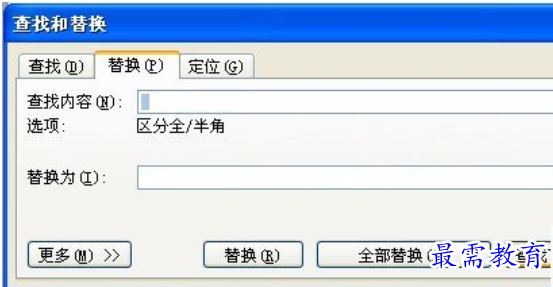
4、单击【全部替换】。
5、如果执行了上面的操作后,发现Word中还是有空格,可能是有些文字之间有两个或以上的空格,请重复上面的操作,直到删除全部空格。
6、如果在上面的操作中,提示找不到内容,说明原文中的空格是全角状态下的空格,这时只要使用快捷键 Shift+空格 ,切换到全角状态,再执行上面的操作就可以了。
继续查找其他问题的答案?
相关视频回答
-
Word 2019如何转换为PowerPoint?(视频讲解)
2021-01-258次播放
-
PowerPoint 2019如何为切换效果添加声音?(视频讲解)
2021-01-232次播放
-
PowerPoint 2019如何设置切换效果的属性?(视频讲解)
2021-01-232次播放
-
PowerPoint 2019如何为幻灯片添加切换效果?(视频讲解)
2021-01-230次播放
-
2021-01-199次播放
-
2021-01-193次播放
-
2021-01-192次播放
-
2021-01-191次播放
-
2021-01-1912次播放
-
2021-01-196次播放
回复(0)
 办公软件操作精英——周黎明
办公软件操作精英——周黎明
 湘公网安备:43011102000856号
湘公网安备:43011102000856号 

点击加载更多评论>>